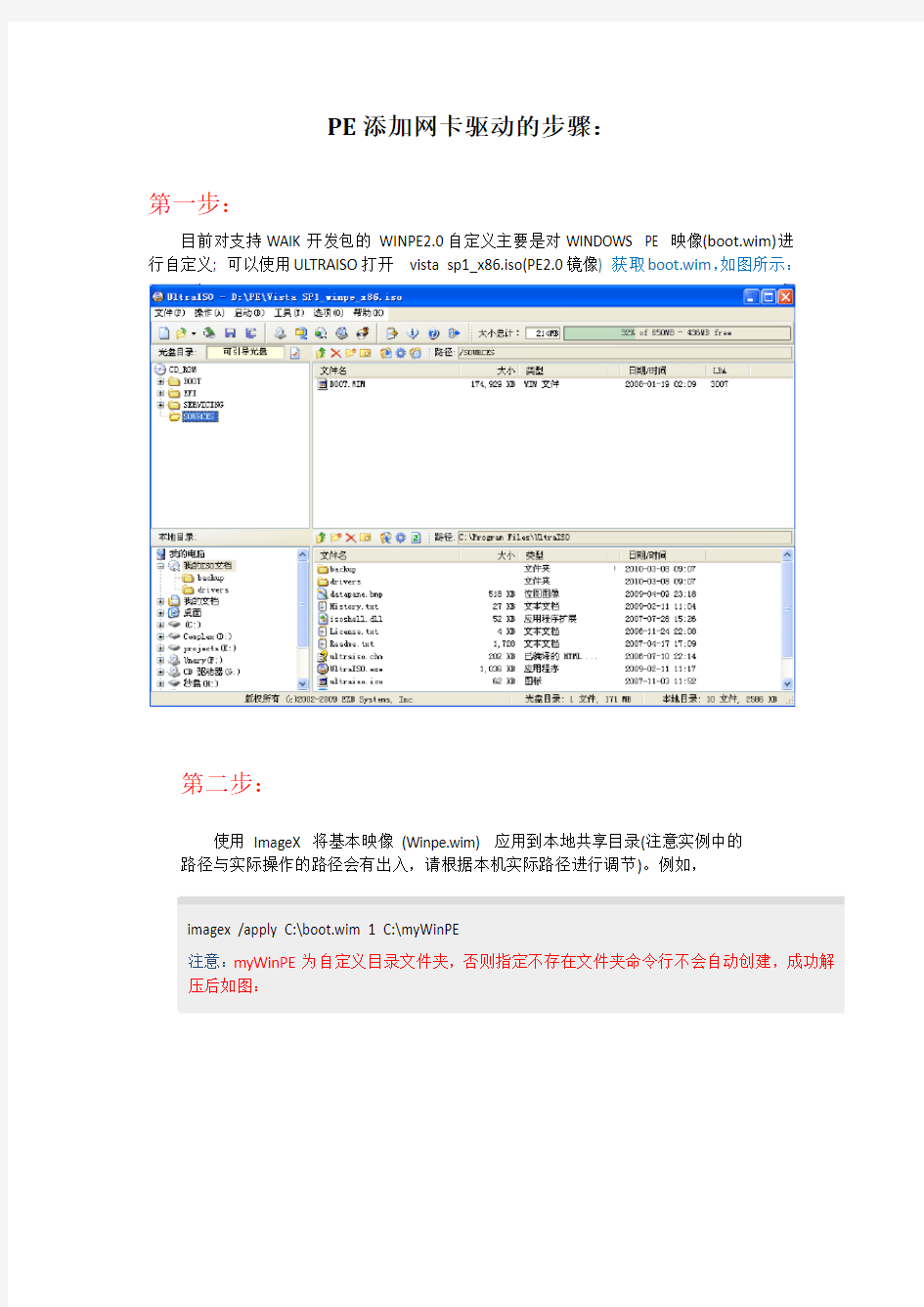
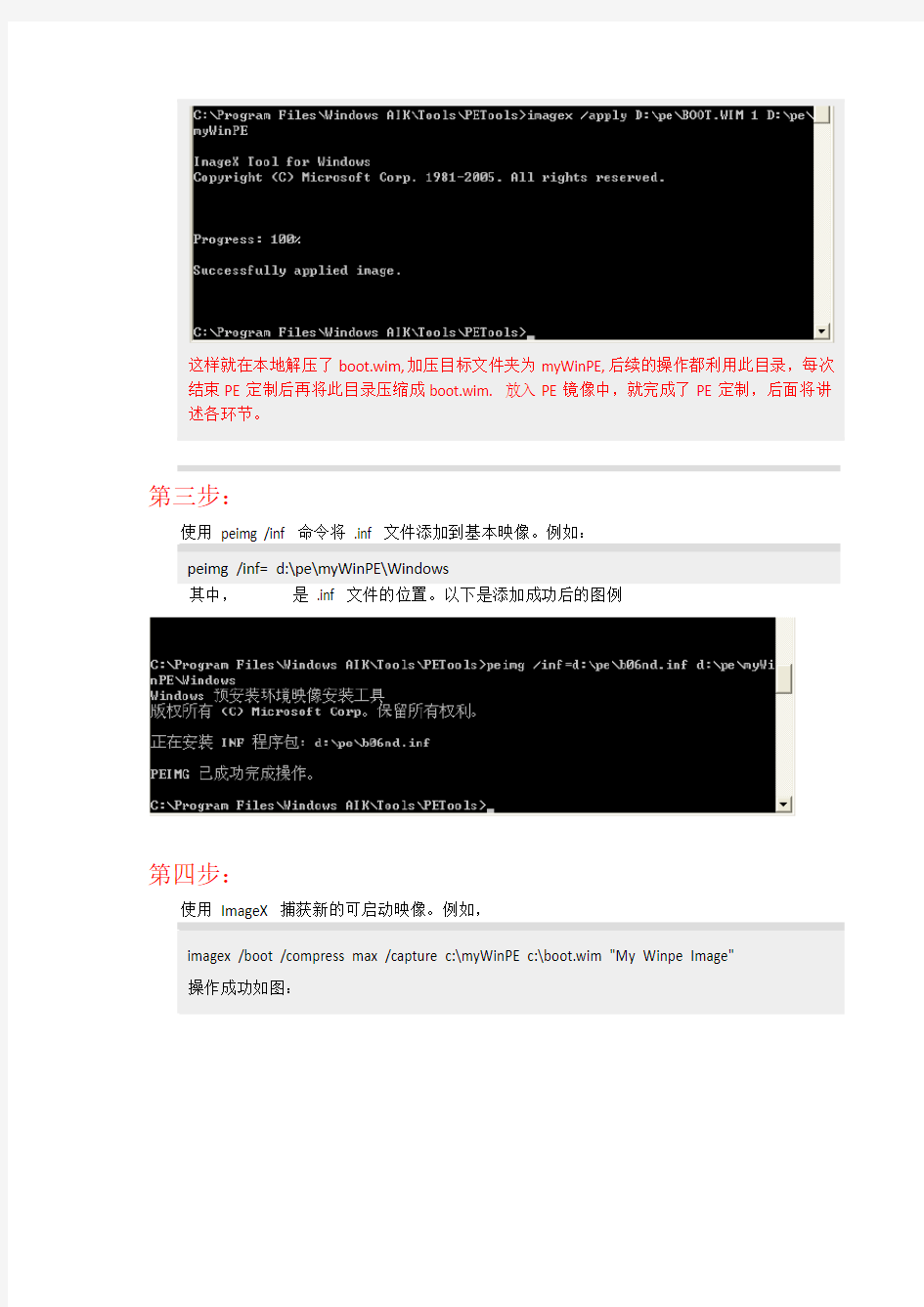
PE添加网卡驱动的步骤:
第一步:
目前对支持WAIK开发包的 WINPE2.0自定义主要是对WINDOWS PE 映像(boot.wim)进
行自定义; 可以使用ULTRAISO打开vista sp1_x86.iso(PE2.0镜像) 获取boot.wim,如图所示:
第二步:
使用ImageX 将基本映像(Winpe.wim) 应用到本地共享目录(注意实例中的路径与实际操作的路径会有出入,请根据本机实际路径进行调节)。例如,
imagex /apply C:\boot.wim 1 C:\myWinPE
注意:myWinPE为自定义目录文件夹,否则指定不存在文件夹命令行不会自动创建,成功解压后如图:
这样就在本地解压了boot.wim,加压目标文件夹为myWinPE,后续的操作都利用此目录,每次结束PE定制后再将此目录压缩成boot.wim. 放入PE镜像中,就完成了PE定制,后面将讲述各环节。
第三步:
使用peimg /inf 命令将.inf 文件添加到基本映像。例如:
peimg /inf=
其中,
第四步:
使用ImageX 捕获新的可启动映像。例如,
imagex /boot /compress max /capture c:\myWinPE c:\boot.wim "My Winpe Image"
操作成功如图:
七大步骤: 一、复制Windows 2003安装目录. 二、准备驱动程序文件. 三、编辑“txtsetup.sif”文件(1). 四、编辑“txtsetup.sif”文件(2). 五、修改“winnt.sif”文件内容. 六、将RAID驱动压缩到安装文件. 七、重新生成安装光盘. 为了不再让Win2003的安装过程需要通过软盘加载RAID驱动程序,很多人都梦想将主板的RAID驱动程序集成到安装光盘中,本文就来DIY一张集成RAID驱动程序的Windows 2003安装光盘! 一、复制Windows 2003安装目录 打开资源管理器,在一个拥有足够磁盘空间(空闲空间至少为700MB;如果将生成后的光盘镜像也放在该分区,则应当保证有一张光盘的双倍容量的空间,即1.4GB左右)的硬盘分区上创建一个文件夹,比如“D:\w2003RAID\”,用于保存Windows 2003的全部安装文件。 把一张完好的Windows 2003安装光盘[下载]放入光驱,在资源管理器中将光盘中的文件全部选定,再复制到“D:\w2003RAID\”目录中。 二、准备驱动程序文件 一般随主板附送的驱动程序安装光盘中都有RAID的驱动程序。打开光盘目录,寻找名称中含有“SATA”或“RAID”字符的文件夹;也可在主板制造商的网站或其它驱动程序下载站点(如:驱动之家等)寻找与自己的主板芯片组相匹配的RAID驱动程序。 [注意]Intel S5000PSLSAS型号的主板,不是每个版本都能支持Intel四核处理器,得803以上版本才行。而且,Intel S5000PSLSAS 803版本主板盒装光盘的SAS RAID驱动,对RAID 支持不好,如用此驱动安装Windows 2003系统,一般在例如最后10分钟及3分钟的时候就装不下去了!所以必须下载最新版本的驱动,这是下载地址。 下载解压后,对Windows 2003而言,只需要ESRT2_Windows_v_07_15_0209_2007_WHQL\windows_xp_2003_x86文件夹下的文件。 在D:\w2003RAID目录下依次建立新的目录D:\w2003RAID\$OEM$\$1\drivers\IntelMegaSR\,然后将下载解压得到的文件中windows_xp_2003_x86文件夹中的9个文件全部拷贝到这个目录下(也就是D:\w2003RAID\$OEM$\$1\drivers\IntelMegaSR目录下,[注意]这个目录中,\$OEM$\$1不可以以其它名称命名,必须照抄此处,因为这涉及到后面“OemPnPDriversPath=drivers\IntelMegaSR”代码对这些文件地址的指向。Drivers目录下,除了IntelMegaSR这个目录,还可以根据需要增加其他的驱动目录)。 这里我们是以MegaSR的RAID驱动程序为例进行介绍。其它类型的RAID驱动程序的集成步骤几乎完全相同,所不同的仅仅是驱动程序文件名的不同而已。 在这个“\IntelMegaSR”的文件夹中,一定会有一个扩展名为“.inf”或“.oem”的小文件,如“oemsetup.inf”或者“txtsetup.oem”等(本例中为“txtsetup.oem”),用记事本程序打开它,随后要用! 就Intel的这款驱动,共有9个文件,列举如下:
Windows2003 PE阵列卡驱动定制方法 For IBM ServeRAID M and MR10 Series SAS Controller 2011-11-9 需要工具: UltraISO 光盘镜像制作软件 TXTSETUP.exe 系统驱动配置文件编辑器 WinRAR 解压软件 阵列卡驱动包windows2003/32bit 版 Windows2003PE镜像 TonPE_XP-v1.9.6.exe 自动U盘安装工具 需要MS环境,如有必要需要Mcab工具包(需要应用makecab命令) 应用介质:U盘、CD/DVD 操作环境:windows2003/XP 制作的流程主要分为提取、编辑、压缩等环节。 具体步骤: 一、提取TXTSETUP.SIF 1、应用工具UltraISO加载PE(windows2003PE.iso)镜像文件(图1-1) 图1-1 2、提取WXPE文件夹下的WINPE.IS_文件。 3、使用WinRAR 打开WINPE.IS_,将WINPE.ISO 解压缩到工作目录
4、使用UltraISO 打开WINPE.ISO ,提取WXPE 下的TXTSETUP.SI_(图1-2) 图1-2 5、使用WinRAR 打开TXTSETUP.SI_,将TXTSETUP.SIF 解压缩到硬盘 二、编辑TXTSETUP.SIF文件 1、使用TXTSETUP.exe(编辑器)打开TXTSETUP.SIF文件。编辑,添加分类(图2-1a, 图2-1b),命名为IBM,确定。 图(2-1a)
图(2-1b) 2、选中新建类型IBM,编辑,添加新的驱动(图2-2) 图(2-2) 命名为MSAS2K3(自定义,推荐和驱动文件名称一致),确定(图2-3) 图(2-3) 确定后,工具将自动生成配置信息的格式,主要包含驱动搜索范围,硬件ID信息,驱动文件名称和主动文件备注信息4个部分(图2-4)。
深山红叶已经集成了很多RAID驱动了,但是呢,谁都有运气不好的时候,一不小心就碰见了一个比较稀奇的卡或者古老的卡或者新颖的卡等等,这时候就只有给深山红叶挂第三方驱动了. 最简单的,当然是,你运气很好,那台机器有软驱,你在引导的时候按F6键就可以了,但是很可能你的命很苦,计算机的主人和你一样的苦,实在没有钱买一个已经没有什么用处的软驱. 唯一的办法,只有把驱动整合到深山红叶PE里面去了. 首先,你要明白,深山红叶挂驱动的地方有几个,很多文章都提过,PROGRAMS里的SYSTEM里的DRIVERS里的那一堆CAB文件,可以挂网卡,无线网卡,显卡驱动.我估计这个地方挂磁盘驱动八成没啥希望. 然后网上的文章也有提过其它地方挂载磁盘卡驱动的,我靠,我弄死找不到他们说的那些目录或者文件.幸好WINDOWS PE是基于WINDOWS预安装环境的,我对预安装环境还是有那么一点点熟悉.于是用给预安装环境增加驱动的方法试了一下,过完OK. 首先,找到WINPE.IS_文件,改成CAB的后缀,然后用WINRAR解开.你会发现其实那是一个ISO,比如说WINPE.ISO 然后呢,用ULTRAISO打开这个ISO文件,不要问我哪里有ULTRAISO,PE里面自己就带了个绿色版的. 再然后呢,找到你的RAID卡的驱动,一般来说里面有一个INF,一个SYS,一个DLL文件,还有什么README一类的,我们要那个SYS就行了,比如说叫XXXSATA.SYS,把它用WINCAB打包成为CAB文件,然后把那个CAB改名字叫做XXXSATA.SY_然后把这个文件用ULTRAISO弄进ISO文件里面SYSTEM32里面的DRIVERS里面去.也许PE版本不同有差异,你就自己找找ISO里面哪个目录下有一堆的SY_这种文件就行了. 然后用ULTRAISO在ISO文件里面找到传说中的TXTSETUP.SI_文件,一般在根目录,也不排除丢在SYSTEM32或者DRIVERS里面,把它提取出来,改成CAB文件,解开,然后发现实际上是TXTSETUP.SIF这就是WINDOWS预安装环境加载驱动的配置文件哦! 然后用ULTRAEDIT编辑这个文件,把你的驱动的信息添加进去就行了.我以我前面说的XXXSATA这块鬼知道存在与否的SATA卡为例. 1.在[SCSI]里面增加 XXXSATA = "XXX SATA CONTROLLER" 其实这只是个名字,它代表的就是WINDOWS预安装环境加载的时候,下面显示的正在加载XXXX驱动那玩艺儿. 2.在[SCSI.Load]里面增加 XXXSATA = XXXSATA.sys,4 这就是挂驱动啦,有人问不是压缩成了CAB格式的SY_文件吗?大哥,人家程序自己知道分析解压缩,你保持名字的一致性就行啦。 3.然后就是比较复杂的一点的了。 在[HardwareIdsDatabase]里面增加 PCI\VEN_105A&DEV_3373 = "XXXSATA" 上面那个PCI后面的数字编号别抄我的我只好i举个例子,抄的话你的PE就准备蓝屏吧。这串数字在你的驱动的INF文件里面去找,有,绝对有。自己研究研究。 4.然后在[SourceDisksFiles]里面添加 XXXSATA.sys = 1,,,,,,4_,4,1,,,1,4 完成了以后,把这个SIF文件用WINCAB压缩成CAB格式,改回SI_后缀名,然后用ULTRAISO添加到ISO文件里面取代以前的那个SI_文件,不过呢,劝你备份一下,特别是初学者。 安装在硬盘上的PE挂驱动的方式是基本一样的。其实不管是什么版本的PE,只要是基于WINDOWS 预安装环境的,都可以参考上面的方法挂RAID卡驱动。大家自己举一反三吧。
Win 2008 R2集成Raid卡驱动的方法: 第一步、使用ultraiso/WinRAR等软件提取原版ISO里面的install.wim文件并放到任意位置,如D:\install. wim. 第二步、建立一个空文件夹,用于装载wim 中的映射文件,这里用D:\temp. 第三步、接下来我们需要用“管理员”身份打开命令提示符。(注意左上角应有“管理员”字样,如果没有,说明当前的命令提示符不是以管理员身份运行的) 运行以下格式的命令: dism /mount-wim /wimfile:[install.wim的路径] /index:[要装载的映像卷序号] /mountdir:D:\temp 该命令的解释如下: /winfile:指定install.wim文件存放的位置,这里为D:\install.wim. /index:指定要装载的映像卷序号,也就是你要装载整合的系统版本,可运行 dism /get-wiminfo /wimfile:d:\install.wim 查看install.wim中包含的映射序号,如下图所示,这里我们需要使用Enterprise版本,所以序号应该是3.
/mountdir:指定存放装载文件的目录,即D:\temp。 完整的命令为: dism /mount-wim /wimfile:d:\install.wim /index:3 /mountdir:d:\temp
当命令完成后,查看d:\temp目录,可以看到已经装载了install.wim的文件。 第四步、集成驱动。 可以先安装好一台相同的服务器,然后使用驱动备份工具将其驱动备份出来。我这里使用的是360驱动大师,将驱动备份到D:\drivers目录。
winpe集成SATA驱动步骤详解 2010-02-01 14:33 PE最关键的就是内核驱动和外置驱动,内核驱动主要就是南桥驱动.针对 RAID.SATA.以及AHCI,这是PE最关键的部份.主要是让PE能够识别系统的SATA 硬盘和RAID磁盘阵列,集成在WINPE.IS_/SYSTEM32/DRIVERS/中..相关驱动的配置在txtsetup.sif中...这里就介绍txtsetup.sif的配置... 关于安装配置文件txtsetup.sif的简单说明 [WinntDirectories] 这个字段是用代码表示文件拷贝的目标文件夹,其根目录为%WinDir%即安装指定的Windows文件夹。 [SourceDiskFiles] 根据前面设定的代码表示文件拷贝的具体细节,下面三段为集成SATA SCSI等驱动时所用 [HardwareIdsDatebase]—硬件标识 [SCSI.load]——SCSI驱动加载 [SCSI]??——SCSI设备说明 添加srs驱动实例: 在WinPE中添加sata,raid驱动的方法(这里以Intel Matrix Storage Manager driver为例,以便于说明,以下描述的驱动文件名只基于本实例,实际操作中的具体的文件名称以需要添加的具体驱动为准) 1、准备材料: a、原版SATA驱动文件 b、从WinPE中提取的txtsetup.sif文件 2、从WinPE中提取txtsetup.sif文件: 先将WinPE中的winpe.is_重命名为winpe.cab,然后用RAR解压出winpe.iso,用UltraISO打开它,将txtsetup.sif提取出来,并用记事本打开备用。 3、修改txtsetup.sif文件 a、打开SATA驱动包,里面有一个扩展名为“.inf”或“.oem”的小文件,如“oemsetup.inf”或者“txtsetup.oem”等(本例中为“txtsetup.oem”),用记事本打
winpe 集成SATA 驱动步骤详解??摘要:本文主要讲解如何让PE 能够识别系统的SATA 硬盘和RAID 磁盘阵列, 集成在WINPE.IS_/SYSTEM32/DRIVERS/中。 ?标签:WINPE SATA ? PE 最关键的就是内核驱动和外置驱动, 内核驱动主要就是南桥驱动. 针对RAID.SATA. 以及AHCI, 这是PE 最关键的部份. 主要是让PE 能够识别系统的SATA 硬盘和RAID 磁盘阵列, 集成在WINPE .IS_/SYSTEM32 /DRIVERS/中.. 相关驱动的配置在txtsetup.sif 中... 这里就介绍txtsetup.sif 的配置... 关于安装配置文件txtsetup.sif 的简单说明 [WinntDirectories] 这个字段是用代码表示文件拷贝的目标文件夹,其根目录为%WinDir%即安装指定的Windows 文件夹。 [SourceDiskFiles] 根据前面设定的代码表示文件拷贝的具体细节, 下面三段为集成SATA SCSI等驱动时所用 [HardwareIdsDatebase]—硬件标识 [SCSI.load]——SCSI 驱动加载 [SCSI]??——SCSI 设备说明 添加srs 驱动实例: 在WinPE 中添加sata,raid 驱动的方法(这里以Intel Matrix Storage Manager driver 为例,以便于说明,以下描述的驱动文件名只基于本实例,实际操作中的具体的文件名称以需要添加的具体驱动为准) 1、准备材料:
a 、原版SATA 驱动文件 b 、从WinPE 中提取的txtsetup.sif 文件 2、从WinPE 中提取txtsetup.sif 文件: 先将WinPE 中的winpe.is_重命名为winpe.cab ,然后用RAR 解压出winpe.iso ,用UltraISO 打开它,将 txtsetup.sif提取出来,并用记事本打开备用。 3、修改txtsetup.sif 文件 a 、打开SATA 驱动包,里面有一个扩展名为“.inf”或“.oem”的小文件,如“oemsetup.inf”或者“txtsetup.oem”等(本例中为“txtsetup.oem”,用记事本打开备用; b 、在txtsetup.sif 中查找[SourceDisksFiles]字段,在其下添加 iaStor.sys=1,,,,,,4_,4,1,,,1,4 c 、查找[SCSI.Load]字段,在其下添加iaStor=iaStor.sys,4 d 、切换到刚才打开的txtsetup.oem ,查找HardwareIds 关键字,将该字段下的代码全部拷贝到txtsetup.sif 文件的[HardwareIdsDatabase]字段末尾,但需要更改一下代码的格式,比如将id = "PCI\VEN_8086 DEV_27C3 CC_0104","iaStor"改为PCI\VEN_8086 DEV_27C3 CC_0104=iaStor e 、查找[SCSI]字段,在其下添加iaStor="Intel(R 82801FBM SATA AHCI Controller (Mobile ICH6M" 至此,修改txtsetup.sif 文件部分完成,将修改后的sif 文件替换原来的文件。 4、复制SATA 驱动文件
安装Windows 2008 操作系统时需要加载ServeRAID-MR10系列阵列卡驱动详细步骤 1.Windows 2008J加载驱动可以使用软盘,CD\DVD,U盘等外部设备,请准备好所需要加 载阵列卡的驱动,驱动可以通过自带的ServeRAID MR Support CD获得,也可以直接下载驱动解压缩到软盘或者U盘等外表移动存储设备中。 ①ServeRAID MR Support CD的下载地址: https://https://www.doczj.com/doc/1e16470414.html,/systems/support/supportsite.wss/docdisplay?lndocid=MIGR-5073160& brandind=5000008 ②到如下链接中下载控制器驱动. https://https://www.doczj.com/doc/1e16470414.html,/systems/support/supportsite.wss/docdisplay?lndocid=MIGR-507 3015&brandind=5000008
驱动为.exe文件,下载到本地.双击运行,弹出如下窗口. 选择 Extract to Hard Driver 然后点击Next,继续,选择所要解压缩的路径.
成功解压缩后点击 Exit 退出 进入所解压缩的文件夹,目录结构如下. 对应win2k8-32文件夹中的文件考到需要准备的外部存储设备中。2.插入Windows 2008 光盘,从光驱引导启动开始安装操作系统,如图
等待安装界面出现后,点击现在安装:
选择要安装的Windows 2008 版本并点击下一步: 接受协议,点击下一步, 进行安装时2008会自动检测您之前的系统是否可以升级,还是全新自定义安装,这里面升
DELL服务器WIN PE下安装磁盘阵列驱动 发表于2011 年09 月08 日由swen_bm w 支持9G,10G,11G安装windows2003,并且2003最好带SP2补丁,不然可能出现蓝屏死机等现象。8G暂时没有测试。 使用该软件后,U盘的数据会丢失! 使用该软件后,U盘数据格式将无法被Windows系统使用,需要重新格式化后才能正常使用,。 系统安装完毕后U盘的恢复方法 https://www.doczj.com/doc/1e16470414.html,/cn/zh/forum/thread.asp?fid=15&tid=233665 注意事项:软件用USBKeyPrepA00版本,不要用A07版本. 1:如果在vista系统中使用工具软件,需要右键点击USBKeyPrepF6.exe,选择以管理员身份运行. 2:制作驱动U盘的过程中,如果提示失败,建议检查是否有其他程序使用U盘,可以尝试关闭全部其他程序,重新插拔U盘,再开工具制作. 3:确认是否有远程控制卡(DRAC).如果有,禁用虚拟介质.(检查是否禁用,检查F11 boot menu 菜单中没有virtual floppy 或virtual cdrom) (禁用方法:自检过程中看到CTRL+E,按之进入菜单.选择Virtual Media Configuration,再将Virtual Media设置成Detached.) 4:确认BIOS中, Integrated device 里面软驱设置为OFF. 5:先插上U盘再开机 6:安装过程中最好按F6加载,根据提示在选择”S”的地方,需要按3次”S”和回车,来确认使用虚拟软盘中的驱动.(看到提示”S=Use the driver on floppy” 后按”S”确认加载) 特别注意: 如果在按完S 后马上提示插入软盘,检查3,4注意事项。 如果在格式化完分区,拷贝文件的时候提示插入软盘,尝试重启,重新从光盘引导,不按”F6”尝试自动从U盘加载.(原因是因为windows安装光盘带SP与否的问题。对于更改过的windows安装光盘或者多合一的安装光盘,很有可能按F6和不按F6都还是会提示插入软
安装Windows 2008 操作系统时加载ServeRAID-MR10系列阵列卡驱动 适用机型: 所有System x3200 M2; 所有System x3250 M2; 所有System x3350; 所有System x3550; 所有System x3610; 所有System x3650; 所有System x3850 M2; 所有System x3950 M2 文档内容: 安装Windows 2008 操作系统时需要加载ServeRAID-MR10系列阵列卡驱动详细步骤 Windows 2008J加载驱动可以使用软盘,CD\DVD,U盘等外部设备,请准备好所需要加载阵列卡的驱动,驱动可以通过自带的ServeRAID MR Support CD获得,也可以直接下载驱动解压缩到软盘或者U盘等外表移动存储设备中。 ①ServeRAID MR Support CD的下载地址: https://https://www.doczj.com/doc/1e16470414.html,/systems/support/supportsite.wss/docdisplay?lndocid=MIGR-5073160&brandind=5000 008 ②到如下链接中下载控制器驱动. https://https://www.doczj.com/doc/1e16470414.html,/systems/support/supportsite.wss/docdisplay?lndocid=MIGR-50 73015&brandind=5000008
驱动为.exe文件,下载到本地.双击运行,弹出如下窗口.
选择Extract to Hard Driver 然后点击Next,继续,选择所要解压缩的路径. 成功解压缩后点击Exit 退出 进入所解压缩的文件夹,目录结构如下.
制作目的:用于解决WinPE启动后无法识别RAID盘,以Ghost 系统 制作前准备:WinPE安装包、服务器RAID驱动(以Dell RAID卡驱动为例)、UltraISO软件、MAKECAP软件 1、从WinPE中提取安装包中提取TXTSETUP.SIF文件 用UltraISO打开带.ISO后缀的WinPE文件 从中找到带.IS_后缀的文件,将其拖出来,然后将后缀改为.rar 或.cap,打开此文件,可以看到有一个.ISO后缀的文件 同样用UltraISO打开,提取其中的TXTSETUP.SIF文件,然后用记事本打开
2、修改TXTSETUP.SIF文件 (1)打开驱动包里面有一个后缀为.oem或.inf的文件,用记事本打开此文件,并找到[SCSI]及[HardwareIds.scsi.percsas2] 字段以备用 (2)在TXTSETUP.SIF文件中分别找到[SourceDisksFiles]、[SCSI.load]、[SCSI]、[HardwareIdsDatabase]字段,将上一步.oem文件中的两个字段下的内容全部分别拷贝到TXTSETUP.SIF文件中的[SCSI]、[HardwareIdsDatabase]对应的字段下,并加以修改(“percsas2“此为驱动文件的名字) eg.将percsas2 = "DELL PERC RAID Controller Driver", percsas2改为percsas2 = "DELL PERC RAID Controller Driver"
将id = "PCI\VEN_1000&DEV_0073", "percsas2"改为PCI\VEN_1000&DEV_0073 = "percsas2" 在[SourceDisksFiles]和[SCSI.load]字段下分别添加: [SourceDisksFiles] percsas2.sys = 1,,,,,,4_,4,1,,,1,4 [SCSI.load] percsas2 = percsas2.sys,4 (3)至此,文件修改接收,保存后覆盖原来的TXTSETUP.SIF文件3、在RAID驱动包中,找到后缀为.sys的文件,将其使用makecap.exe 压制成后缀为.sy_的文件,然后将其放到SYSTEM32/DRIVERS下,
win 2008安装包加载RAID驱动 将WIN2008安装包(install.wim和boot.wim)复制到e:\temp\中,在e:\temp\新建目录temp,将RAID驱动复制到e:\temp\dri 安装Windows AIK\Tools,并用管理员权限运行’部署工具命令提示’ dism /get-wiminfo /wimfile:e:\temp\install.wim //查看系统版本对应的编号 dism /mount-wim /wimfile:e:\temp\install.wim /index:3 /mountdir:e:\temp\temp //解包安装包,3是企业版对应的编号 dism /image:e:\temp\temp /add-driver /driver:e:\temp\dri /recurse /forceunsigned //加载驱动dism /unmount-wim /mountdir:e:\temp\temp /commit //封装安装包 dism /get-wiminfo /wimfile:e:\temp\install.wim dism /mount-wim /wimfile:e:\temp\install.wim /index:1 /mountdir:e:\temp\temp dism /image:e:\temp\temp /add-driver /driver:e:\temp\dri /recurse /forceunsigned dism /unmount-wim /mountdir:e:\temp\temp /commit dism /get-wiminfo /wimfile:e:\temp\boot.wim dism /mount-wim /wimfile:e:\temp\boot.wim /index:1 /mountdir:e:\temp\temp dism /image:e:\temp\temp /add-driver /driver:e:\temp\dri /recurse /forceunsigned dism /unmount-wim /mountdir:e:\temp\temp /commit dism /get-wiminfo /wimfile:e:\temp\boot.wim dism /mount-wim /wimfile:e:\temp\boot.wim /index:2 /mountdir:e:\temp\temp dism /image:e:\temp\temp /add-driver /driver:e:\temp\dri /recurse /forceunsigned dism /unmount-wim /mountdir:e:\temp\temp /commit
R A I D创建及操作系统安装步骤 1.载入画面 图1-1 图1-2 开始载入画面如图1-1,1-2所示服务器自动运行,无需操作,耐心等待即可。之后系统会出现第一个操作框,如图1-3所示,无需进行配置,直接点击右下角箭头让系统继续运行。 图1-3 2.RAID配置 系统继续运行后会出现第二个操作框,如图2-1所示。 图2-1 用鼠标单击右侧执行维护图标来进行RAID配置。单击执行维护图标后会弹出新的操作框如图2-2所示。 图2-2 在新的操作框中单击第一列第三个选项,HPSmartStorageAdministrator (SSA)。系统会自动跳到下一页,如图2-3所示。 图2-3 然后选择右侧动态智能阵列B320iRAID,左侧单击配置按钮,会出现如图2-4的操作框。 图2-4 单击创建阵列按钮,新弹出的操作框如图2-5所示。 图2-5 在图2-5中选中全选框,系统会自动选定所有硬盘。然后再点击右下角创建阵列图标进行下一步操作。 图2-6 在新的操作框中做如下操作: (1)RAID级别选择RAID5。 (2)条带大小选择64KB/192KB。 (3)扇区/磁道选择32。 (4)大小选择自定义大小,然后根据自己喜好设置(注:大小必须小于2T),这里我设置的是100G。 (5)缓存选择已启用。 之后单击右下角创建逻辑驱动器按钮。创建第一个逻辑驱动器。 重复上述步骤,在第(4)中选择最大大小,然后创建第二个逻辑驱动器。完成后如图2-7所示。 图2-7 3.系统安装
关闭之前的操作框,回到图2-1所示操作框,点击配置安装按钮进行操作系统的安装。如图3-1所示。 图3-1 这里只修改第二个选项,系统软件更新选择安装完系统之后再进行更新。其他选项如图3-1所示。后续操作如图3-2所示,其中源介质类型选择相应类型,这里使用USB接口U盘来安装操作系统,所以选择USB。 图3-2 图3-3 系统自动检查介质,如图3-3所示。介质检查完之后会出现如图3-4所示操作框。 图3-4 这里需填写以下信息(1)计算机名称,(2)管理员密码,(3)重新输入管理员密码,(4)选择时区,(5)组织名称(6)所有者名称。之后点击右下角箭头继续。弹出确认画面,如图3-5所示。 图3-5 之后系统会自动进行安装,如图3-6,3-7所示。 图3-6 图3-7 至此RAID以及系统安装完成重启即可。
系统安装如何加载RAID卡驱动 一、RAID介绍 RAID是Redundent Array of Inexpensive Disks的缩写,直译为"廉价冗 余磁盘阵列",也简称为"磁盘阵列"。后来RAID中的字母I被改作了Independent,RAID就成了"独立冗余磁盘阵列",但这只是名称的变化,实质 性的内容并没有改变。可以把RAID理解成一种使用磁盘驱动器的方法,它将一组磁盘驱动器用某种逻辑方式联系起来,作为逻辑上的一个磁盘驱动器来使用。 RAID的优点 1.传输速率高。在部分RAID模式中,可以让很多磁盘驱动器同时传输数据,而这些磁盘驱动器在逻辑上又是一个磁盘驱动器,所以使用RAID可以达到单个的磁盘驱动器几倍的速率。因为CPU的速度增长很快,而磁盘驱动器的数据传 输速率无法大幅提高,所以需要有一种方案解决二者之间的矛盾。 2.更高的安全性。相较于普通磁盘驱动器很多RAID模式都提供了多种数据修复功能,当RAID中的某一磁盘驱动器出现严重故障无法使用时,可以通过RAID中的其他磁盘驱动器来恢复此驱动器中的数据,而普通磁盘驱动器无法实现,这是使用RAID的第二个原因。 RAID的分类 RAID 0,无冗余无校验的磁盘阵列。数据同时分布在各个磁盘上,没有容 错能力,读写速度在RAID中最快,但因为任何一个磁盘损坏都会使整个RAID 系统失效,所以安全系数反倒比单个的磁盘还要低。一般用在对数据安全要求 不高,但对速度要求很高的场合,如:大型游戏、图形图像编辑等。此种RAID 模式至少需要2个磁盘,而更多的磁盘则能提供更高效的数据传输。 RAID 1,镜象磁盘阵列。每一个磁盘都有一个镜像磁盘,镜像磁盘随时保 持与原磁盘的内容一致。RAID1具有最高的安全性,但只有一半的磁盘空间被
教你怎么手动添加WinPE驱动 关于PE驱动的问题,无忧很早以前,有一篇"PE研究院"中已经提出来了,现在我再把自己总结的经验给大家分享一下! PE最关键的就是内核驱动和外置驱动,内核驱动主要就是南桥驱动.针对RAID.SATA.以及AHCI,这是PE最关键的部份.主要是让PE能够识别系统的硬盘和RAID磁盘阵列,集成在WINPE.IS_/SYSTEM32/DRIVERS/中..相关驱动的配置在txtsetup.sif中...这里就介绍txtsetup.sif的配置... 关于安装配置文件txtsetup.sif的简单说明 [WinntDirectories] 这个字段是用代码表示文件拷贝的目标文件夹,其根目录为%WinDir%即安装指定的Windows文件夹。[SourceDiskFiles] 根据前面设定的代码表示文件拷贝的具体细节,下面三段为集成SATA SCSI等驱动时所用 [HardwareIdsDatebase]—硬件标识 [SCSI.load]——SCSI驱动加载 [SCSI]??——SCSI设备说明 添加srs驱动实例: 在WinPE中添加sata,raid驱动的方法(这里以Intel Matrix
Storage Manager driver为例,以便于说明,以下描述的驱动文件名只基于本实例,实际操作中的具体的文件名称以需要添加的具体驱动为准) 1、准备材料: a、原版驱动文件 b、从WinPE中提取的txtsetup.sif文件 2、从WinPE中提取txtsetup.sif文件: 先将WinPE中的winpe.is_重命名为winpe.cab,然后用RAR 解压出winpe.iso,用UltraISO打开它,将txtsetup.sif提取出来,并用记事本打开备用。 3、修改txtsetup.sif文件 a、打开驱动包,里面有一个扩展名为“.inf”或“.oem”的小文件,如“oemsetup.inf”或者“txtsetup.oem”等(本例中为“txtsetup.oem”),用记事本打开备用; b、在txtsetup.sif中查找[SourceDisksFiles]字段,在其下添加iaStor.sys=1,,,,,,4_,4,1,,,1,4 c、查找[SCSI.Load]字段,在其下添加iaStor=iaStor.sys,4 d、切换到刚才打开的txtsetup.oem,查找HardwareIds关键字,将该字段下的代码全部拷贝到txtsetup.sif文件的[HardwareIdsDatabase]字段末尾,但需要更改一下代码的格式,比如将id = "PCI\VEN_8086&DEV_27C3&CC_0104","iaStor"改为PCI\VEN_8086&DEV_27C3&CC_0104=iaStor
自己制作支持raid磁盘阵列的winpe PE 1/1.5 (XP PE, W2003 PE)比较麻烦,需要手动添加,以下是添加AMD SATA驱动例子,LZ可以参考 1)下载RAID的XP驱动, 2)找到里边的.inf文件,分析,最主要的是找你的RAID的硬件ID 3)找到里边.sys(硬盘驱动程序),把.sys文件拷贝到PE的\i386\system32\drivers\子目录里一般PE1 /1.5都是ISO文件,需要用ULTRAISO之类的工具打开来修改 4)分析inf文件,把里边的重要内容拷贝到PE的\i386\TXTSETUP.SIF里 主要是三个地方 4.1)把驱动程序中的硬件ID所有内容拷贝到[HardwareIdsDatabase] 里, inf里的格式可能不同,把它改成以下格式, 后面的“ahcix86"非常重要,名字可以自己起,但是要与后面内容相对应 [HardwareIdsDatabase] PCI\VEN_1002&DEV_4380&SUBSYS_280A103C="ahcix86" PCI\VEN_1002&DEV_4380&SUBSYS_2814103C="ahcix86" PCI\VEN_1002&DEV_4392&SUBSYS_3029103C="ahcix86" PCI\VEN_1002&DEV_4391&SUBSYS_3029103C="ahcix86" PCI\VEN_1002&DEV_4391&SUBSYS_10621043="ahcix86" PCI\VEN_1002&DEV_4391&SUBSYS_18751043="ahcix86" PCI\VEN_1002&DEV_4391&SUBSYS_18721043="ahcix86" PCI\VEN_1002&DEV_4391&SUBSYS_01771025="ahcix86" PCI\VEN_1002&DEV_4392&SUBSYS_01771025="ahcix86" PCI\VEN_1002&DEV_4391&SUBSYS_B0021458="ahcix86" ... ... 4.2)在这里加入相应硬盘驱动程序名字 [SCSI.Load] ahcix86=ahcix86.sys,4 4.3)在这里加入硬盘驱动的名称 [SCSI] ahcix86="AMD SATA AHCI Controller 5)修改完后,生成新的ISO文件,刻录成CD或生成USB启动盘,用它来启动,启动后,就可以看到你的RAID 盘了。 PE 2/ 3 (Vista PE 和WIN7 PE) 因为有DRVLOAD,就简单多了 1)VISTA PE下载RAID的VISTA , WIN7 PE则下载RAID的WIN7 驱动, 2) 解压驱动,拷贝到U盘里 3)启动PE, 并插入U盘 4)在PE里,打开命令行窗口,并进入U盘里的RAID驱动所在目录 5)DRVLOAD XXX.INF (RAID驱动的inf文件名) 6)如果驱动成功,在我的电脑里应该就能看到盘符了。
给深山红叶WINDOWS PE添加第三方RAID卡驱动的方法. 深山红叶已经集成了很多RAID驱动了,但是呢,谁都有运气不好的时候,一不小心就碰见了一个比较稀奇的卡或者古老的卡或者新颖的卡等等,这时候就只有给深山红叶挂第三方驱动了. 最简单的,当然是,你运气很好,那台机器有软驱,你在引导的时候按F6键就可以了,但是很可能你的命很苦,计算机的主人和你一样的苦,实在没有钱买一个已经没有什么用处的软驱. 唯一的办法,只有把驱动整合到深山红叶PE里面去了. 首先,你要明白,深山红叶挂驱动的地方有几个,很多文章都提过,PROGRAMS里的SYSTEM里的DRIVERS里的那一堆CAB文件,可以挂网卡,无线网卡,显卡驱动.我估计这个地方挂磁盘驱动八成没啥希望. 然后网上的文章也有提过其它地方挂载磁盘卡驱动的,我靠,我弄死找不到他们说的那些目录或者文件.幸好WINDOWS PE是基于WINDOWS预安装环境的,我对预安装环境还是有那么一点点熟悉.于是用给预安装环境增加驱动的方法试了一下,过完OK. 首先,找到WINPE.IS_文件,改成CAB的后缀,然后用WINRAR解开.你会发现其实那是一个ISO,比如说WINPE.ISO 然后呢,用ULTRAISO打开这个ISO文件,不要问我哪里有ULTRAISO,PE里面自己就带了个绿色版的. 再然后呢,找到你的RAID卡的驱动,一般来说里面有一个INF,一个SYS,一个DLL文件,还有什么README一类的,我们要那个SYS就行了,比如说叫XXXSATA.SYS,把它用WINCAB打包成为CAB文件,然后把那个CAB改名字叫做XXXSATA.SY_然后把这个文件用ULTRAISO弄进ISO文件里面SYSTEM32里面的DRIVERS里面去.也许PE版本不同有差异,你就自己找找ISO里面哪个目录下有一堆的SY_这种文件就行了. 然后用ULTRAISO在ISO文件里面找到传说中的TXTSETUP.SI_文件,一般在根目录,也不排除丢在SYSTEM32或者DRIVERS里面,把它提取出来,改成CAB文件,解开,然后发现实际上是TXTSETUP.SIF这就是WINDOWS预安装环境加载驱动的配置文件哦! 然后用ULTRAEDIT编辑这个文件,把你的驱动的信息添加进去就行了.我以我前面说的XXXSATA这块鬼知道存在与否的SATA卡为例. 在[SCSI]里面增加 XXXSATA = "XXX SATA CONTROLLER" 其实这只是个名字,它代表的就是WINDOWS预安装环境加载的时候,下面显示的正在加载XXXX驱动那玩艺儿. 然后在[SCSI.Load]里面增加 XXXSATA = XXXSATA.sys,4 这就是挂驱动啦,有人问不是压缩成了CAB格式的SY_文件吗?大哥,人家程序自己知道分析解压缩,你保持名字的一致性就行啦。 然后就是比较复杂的一点的了。 在[HardwareIdsDatabase]里面增加 PCI\VEN_105A&DEV_3373 = "XXXSATA" 上面那个PCI后面的数字编号别抄我的我只好i举个例子,抄的话你的PE就准备蓝屏吧。这串数字在你的驱动的INF文件里面去找,有,绝对有。自己研究研究。 然后在[SourceDisksFiles]里面添加 XXXSATA.sys = 1,,,,,,4_,4,1,,,1,4 完成了以后,把这个SIF文件用WINCAB压缩成CAB格式,改回SI_后缀名,然后用
制作启动U盘加载阵列卡驱动 安装服务器时碰到没有阵列卡驱动无法安装的问题大家应该都碰到过。之前一次安装2003碰到没阵列卡驱动,解决的办法比较土,上网下了张别人做好的集成了raid驱动的2003。这次不行了,新机器,阵列卡很新,没现成的盘下。上网搜集了一些资料,今天记录下来。争取以后一小时内能解决。 这里主要针对dell的服务器安装2003。用系统盘安装时,需要插入RAID驱动软盘,但是大部分服务器不配软驱。就算配,谁还会为了装个系统跑去买个软盘,不合算。 安装方法主要推荐一种方法,U盘可以代替软驱,用USBOOT制作DOS启动盘,在DOS下可以识别为A盘。(还有一种办法是在WIN 2000光盘中用N-lite集成RAID驱动直接安装。这里不作介绍)制作个带raid驱动的启动U盘代替软盘,这种方法比较灵活。制作后的U盘仍然可以恢复,其他的品牌的机器应该也可以用。方法如下: 1、下载附件的USboot。 2、备份U盘数据 3、运行下载好的usboot软件,此时会有一个确认提示,单击ok继续操作: 3)出现usboot软件界面,选择将要做成启动盘的U盘(有多个U盘的时候要看清楚),这里千万小心,不要选成硬盘,以免造成不必要的损失: 4)接下来选择启动模式,这里我选择的是只作“引导处理”,其它的功能本人还没有试过,有兴趣的朋友可以自己试一下,但是小心为妙:
5)完成上面操作台之后,即可开始进行制作了,会有几次确认操作的提示,确认之后即会开始,如图: 选择FDD模式 6)现在就可以看到制作进程了,如图(写入结束):
7)写入结束后会提示拔下U盘,如图: 8)然后又会提示插上U盘,如图: 9)插上后,正式开始制作引导型启动盘: